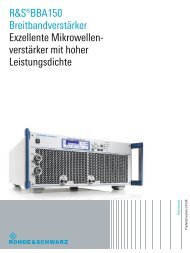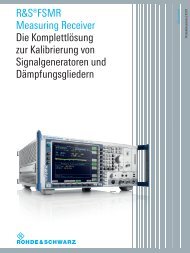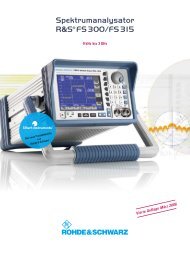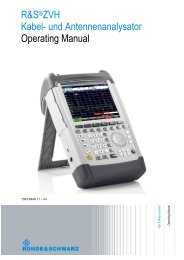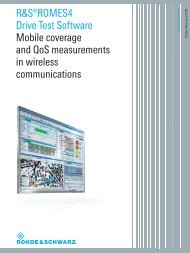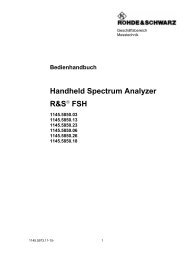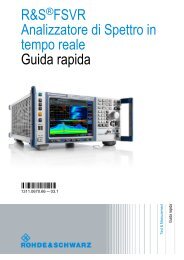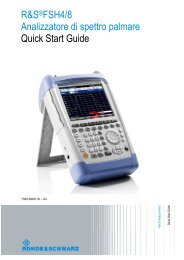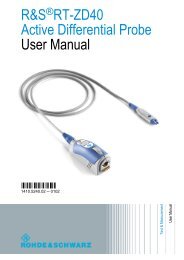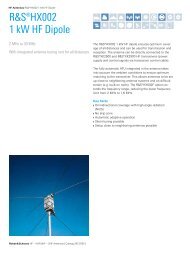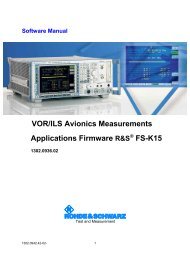R&S ZNB Guide de demarrage rapide - Rohde & Schwarz Singapore
R&S ZNB Guide de demarrage rapide - Rohde & Schwarz Singapore
R&S ZNB Guide de demarrage rapide - Rohde & Schwarz Singapore
Create successful ePaper yourself
Turn your PDF publications into a flip-book with our unique Google optimized e-Paper software.
R&S ® <strong>ZNB</strong><br />
Utiliser l'appareil<br />
Le menu contextuel <strong>de</strong> certains éléments d'affichage écran (par ex. marqueurs) vous<br />
propose également la fonction "Delete".<br />
Fonction Undo (annuler)<br />
S'il vous arrive <strong>de</strong> supprimer par mégar<strong>de</strong> un élément d'affichage écran, vous pouvez le<br />
restaurer simplement en utilisant la touche UNDO ou l'icône "Undo" dans la barre d'outils.<br />
5.3.4 Utiliser la fonction Drag and Drop (Glisser et déposer)<br />
Vous pouvez glisser et déposer plusieurs <strong>de</strong>s éléments <strong>de</strong> comman<strong>de</strong> et d'affichage<br />
écran du R&S <strong>ZNB</strong> afin d'en modifier la taille et la position. La fonctionnalité glisser et<br />
déposer est souvent plus comman<strong>de</strong> à l'utilisation que les boutons équivalents <strong>de</strong>s panneaux<br />
d'outil logiciel. Le tableau ci-après vous donne un aperçu.<br />
Tableau 5-1 : Fonctionnalité glisser et déposer pour divers éléments d'affichage écran<br />
Élément d'affichage<br />
écran<br />
Action Glisser et déposer ...<br />
Diagramme Créer Icône "New Trace" --> diagramme existant ; voir Chapitre 5.3.1, "Ajouter <strong>de</strong>s traces<br />
et <strong>de</strong>s diagrammes nouveaux", à la page 40<br />
Redimensionner Cadre (barre ombrée entre <strong>de</strong>s diagrammes adjacents)<br />
Supprimer Étiquette <strong>de</strong> numéro <strong>de</strong> diagramme ---> icône "Supprimer" ; voir Chapitre 5.3.3,<br />
"Supprimer <strong>de</strong>s éléments d'affichage écran", à la page 42<br />
Trace Créer Icône "New Trace" ou "New Ch + Tr" --> diagramme existant ; voir Chapitre 5.3.1,<br />
"Ajouter <strong>de</strong>s traces et <strong>de</strong>s diagrammes nouveaux", à la page 40<br />
Déplacer verticalement Marqueur <strong>de</strong> ligne <strong>de</strong> référence (bord droit du diagramme)<br />
Décaler dans un diagramme<br />
différent ou<br />
nouveau<br />
Ligne <strong>de</strong> trace<br />
Supprimer Trace line --> icône "Delete" ; voir Chapitre 5.3.3, "Supprimer <strong>de</strong>s éléments d'affichage<br />
écran", à la page 42<br />
Réinitialisation /<br />
exclure l'agrandissement<br />
du graphique<br />
<strong>Gui<strong>de</strong></strong> <strong>de</strong> démarrage rapi<strong>de</strong> 1316.0062.09 ─ 05<br />
Élément "Graphic Zoom" dans une ligne <strong>de</strong> trace supplémentaire --> icône<br />
"Delete" ; voir Chapitre 5.5.1, "Utiliser l'agrandissement du graphique",<br />
à la page 47<br />
Marqueur Créer Icône "New Marker" --> diagramme existant ; voir Chapitre 5.3.2, "Ajouter <strong>de</strong> nouveaux<br />
marqueurs", à la page 41<br />
Champ d'information<br />
du marqueur<br />
Déplacer horizontalement<br />
Symbole <strong>de</strong> marqueur<br />
Manier les diagrammes, les traces et les marqueurs<br />
Supprimer Marqueur ou champ d'information du marqueur --> icône "Delete" ; voir Chapitre<br />
5.3.3, "Supprimer <strong>de</strong>s éléments d'affichage écran", à la page 42<br />
Ajouter / Supprimer Voir marqueur ci-<strong>de</strong>ssus (le champ d'information est toujours rattaché à un marqueur)<br />
43